تُعد ميزة مشاركة القوالب في Canva طريقة رائعة للتعاون مع الآخرين في تصميماتك الفنية. أنشأ العديد من المستخدمين أيضًا شركات مربحة لإنشاء وبيع مشاريعهم كقوالب Canva.
سواء كنت تأمل في جني بعض المال من بيع القوالب الخاصة بك أو استخدام القوالب لمشاركة الأفكار بين الأصدقاء، فإن مشاركة القوالب أمر سهل. ستشرح هذه المقالة كل ما تحتاج إلى معرفته.
اقرأ ايضا: Canva – كيفية حل مشكلة عدم تنزيل التصاميم
كيفية مشاركة القوالب في Canva لسطح المكتب
ليس عليك القيام بأي شيء خاص لتحويل مشروعك إلى قالب قابل للمشاركة. يمكن بسهولة مشاركة أي شيء تقوم بإنشائه في Canva كقاعدة مشروع لشخص آخر. بمجرد الانتهاء من التصميم وترغب في مشاركته كقالب، اتبع الخطوات التالية:
ضمن نافذة مشروع Canva، انقر فوق الزر “مشاركة” في الزاوية اليمنى العليا من الشاشة.
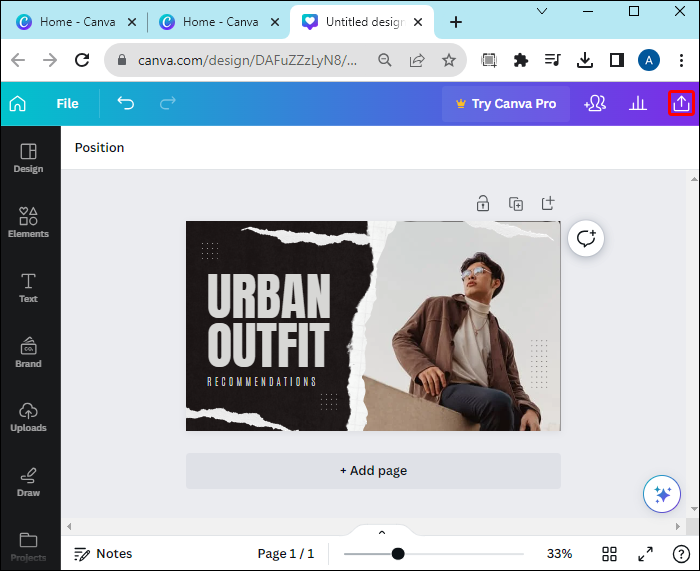
في القائمة المنسدلة، سترى الخيارات التي استخدمتها مؤخرًا. إذا رأيت زر “رابط القالب”، فانقر عليه.

سيتم فتح مربع بعنوان “مشاركة رابط القالب”. انسخ الرابط المحدد ويمكنك مشاركة القالب الجديد الخاص بك مع أي شخص.
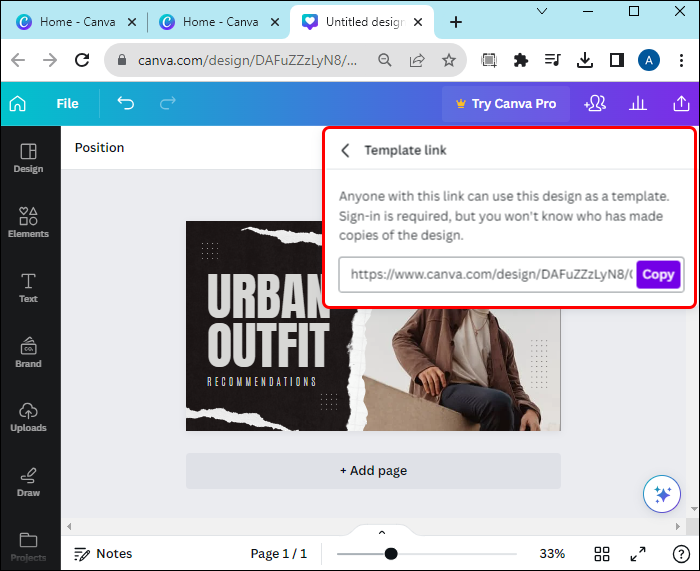
انسخ هذا الرابط والصقه أينما تريد مشاركة النموذج: في البريد الإلكتروني أو وسائل التواصل الاجتماعي أو صفحة الويب وما إلى ذلك.
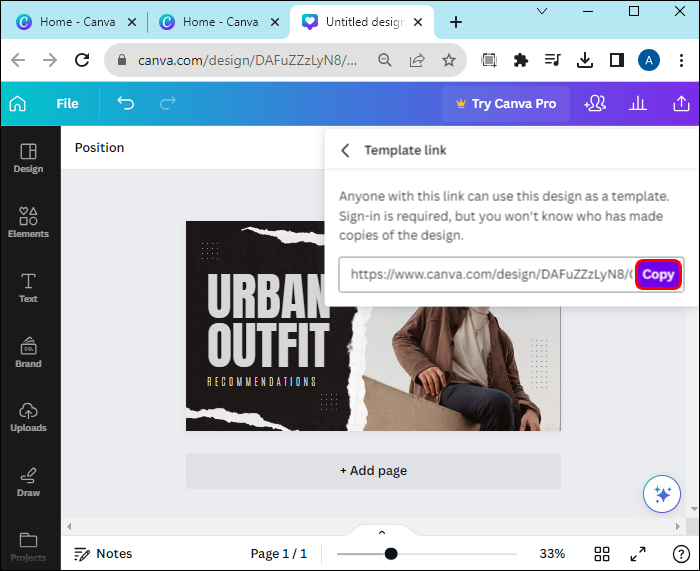
كيفية مشاركة قالب من جهاز محمول
على الأجهزة المحمولة، يمكنك مشاركة القالب بنقرتين ونسخ/لصق.
في تصميمك، انقر على أيقونة “مشاركة” في الزاوية اليمنى العليا.
اسحب حتى تجد خيار “رابط القالب”. اضغط عليها.
انسخ الرابط والصقه حيث تريد مشاركة القالب الخاص بك.
كيف تعمل مشاركة القالب
عندما تشارك تصميمًا أصليًا باستخدام رابط قالب، يتم إنشاء نسخة في حساب Canva الخاص بالشخص الآخر. وهذا يعني أنه يمكنهم تعديل أي شيء يريدونه في التصميم دون تغيير التصميم الأصلي على الإطلاق.
تسمح هذه الميزة للفرق بتمرير التصميم ذهابًا وإيابًا والتعاون دون تدمير العمل الأصلي لأي شخص. ويعني ذلك أيضًا أنه إذا لفت تصميم ما انتباهك، فيمكنك أن تطلب من منشئ المحتوى مشاركة هذا القالب معك للبدء في إنشاء مشروع مماثل.
يمكن للشركات مشاركة تصميماتها مع العملاء للحصول على تعليقات دون المخاطرة بسلامة المشروع الأصلي. ويمكن للعملاء الرد بأفكارهم الخاصة في نسختهم الشخصية المبنية من قالب.
مشاركة قالب التصميم مع الاخرين
إذا كنت تريد أن يتمكن الآخرون من الوصول إلى القالب الخاص بك في الوقت الفعلي، فيمكنك دعوتهم إلى مشروعك كمتعاونين. تختلف هذه العملية لأنها تشترك في قالب التصميم الأصلي الفعلي.
- افتح المشروع الذي تريد استخدامه كقالب.
- انقر فوق الزر “مشاركة”.
- أدخل عناوين البريد الإلكتروني لكل من تريد دعوته للمشاركة.
- اختر ما إذا كان بإمكانهم تعديل التصميم أو رؤيته فقط.
- انقر فوق “إرسال”.
- باستخدام هذه الميزة، يمكن لعدة أشخاص عرض التصميم ومناقشته، أو حتى تعديله إذا سمحت الأذونات بذلك.
- يمكن للمتعاونين ترك تعليقات وتعليقات حول التصميم.
- سيقوم خيار “السجل” بتتبع التغييرات للحفاظ على الفكرة الأصلية.
- اعرض تصميمك على فريق المتعاونين باستخدام ميزة “التقديم”.
- تعمل المناقشة في الوقت الفعلي على تسريع عملية التصميم.
كيفية مشاركة القالب بشكل عام
إذا كنت لا ترغب في مشاركة القالب الخاص بك مع أشخاص محددين، ولكنك تريد أن يتمكن الجميع من الوصول إليه، فيمكنك مشاركته كرابط عام.
- المس أو انقر على أيقونة “المشاركة”.
- اختر خيار “أي شخص لديه الرابط” من القائمة.
- انقر فوق “نسخ الرابط”.
مشاركة القوالب مع الروابط المخصصة
عندما يكون من المهم معرفة من يشاهد عنوان URL الخاص بك، استخدم رابطًا فريدًا لكل شخص أو نظام أساسي. باستخدام رابط فريد، ستوفر لك لوحة Canva Insights إحصائيات تخبرك بعدد الأشخاص الذين شاهدوا الرابط وكم من الوقت قضوه هناك.
- في تصميمك الحالي، انقر فوق أيقونة “المزيد” في شريط القائمة.
- انقر على “مشاركة الرابط للمشاهدة”
- حدد “نسخ الرابط” لنسخ الرابط ومشاركته.
- هذا الخيار غير متوفر في الإصدار المجاني من Canva لأنه يستهدف الإعدادات التجارية والتعليمية.
كيفية تغيير أذونات القالب
إذا كنت تريد تغيير الأذونات الموجودة على القالب، فيمكنك القيام بذلك من خلال أيقونة “المشاركة”.
- في التصميم اضغط على “مشاركة”.
- حدد “تحرير” بجوار “الأشخاص الذين لديهم حق الوصول”.
- اختر الوصول المناسب للقالب.
هل ستؤثر مشاركة القالب على تصميمي الأصلي؟
لا، إذا قمت بمشاركة تصميم باستخدام رابط القالب، فلن يتمكن أي شخص يستخدمه من الوصول إلى تصميمك الأصلي.

